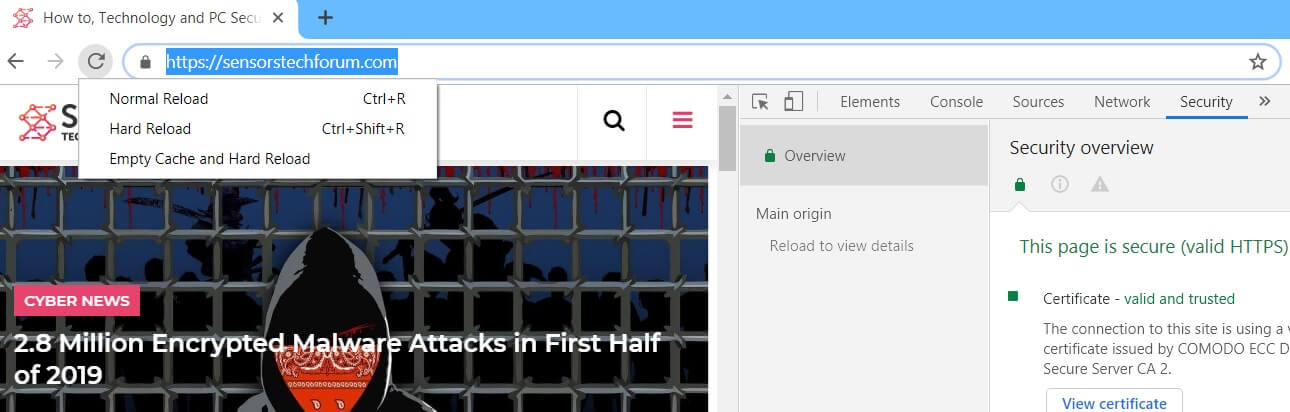Dans le post suivant, vous verrez tous les moyens efficaces pour dur rafraîchissement et vider le cache pour les navigateurs les plus populaires – Chrome, Firefox, IE, Safari, y compris celles basées sur les. En ce qui concerne les navigateurs le stockage de contenu, il est possible d'accéder plus rapidement, cela est utile à de nombreux utilisateurs, mais détestée par certains développeurs.
Navigateurs ces jours-ci utilisent la mise en cache pour stocker toutes les ressources d'extrémité avant, comme feuilles de style CSS et JavaScript. Cela se fait la plupart du temps pour augmenter la vitesse d'un site rendant plus pratique pour ses visiteurs.
Mais qu'en est-quand vous êtes un développeur et falsification constamment avec JavaScript ou CSS code source? Que faire si vous voulez voir les changements immédiats? La seule façon d'accomplir ces changements est de faire un rafraîchissement dur ou aussi connu comme la force la compensation du cache du navigateur.
Une dur rafraîchissement est le procédé de cache de compensation d'un navigateur pour une page Web spécifique, le forçant à charger la version la plus récente de ladite page.
A l'heure, lorsque des modifications sont apportées à un site Web, ils ne semblent pas immédiatement en raison de la mise en cache des navigateurs modernes. Une dur rafraîchissement est généralement le correctif dont vous avez besoin.

Google Chrome – Dur Actualiser ou Comment forcer le navigateur à Vider le cache
Réalisation d'un rafraîchissement rapide difficile à effacer le cache dans Google Chrome peut être fait à l'aide des touches de raccourci suivantes:
Pour Windows et Linux:
1. maintenez Ctrl et cliquez sur le Recharger bouton.
2. Une deuxième méthode consiste à maintenir Ctrl et en appuyant sur la F5 clé.
3. Si vous avez le Outils de développement Chrome en appuyant F12, clic-droit sur le Rafraîchir bouton et un menu déroulant. Ce menu vous donne la possibilité de faire un disque rafraîchissement, ou même compensation le cache et faire un rafraîchissement dur automatiquement comme indiqué sur l'image ci-dessous:
Pour Mac:
1. Tenir ⇧ Shift et cliquez sur le Recharger bouton.
2. L'alternative Une consiste à maintenir ⌘ Cmd et ⇧ Shift et appuyez sur R.

Mozilla Firefox – Dur Actualiser ou Comment forcer le navigateur à Vider le cache
Mozilla Firefox les utilisateurs doivent suivre les instructions écrites ici:
Pour Windows et Linux:
1. Tenez le Ctrl et appuyez sur la touche F5.
2. Une alternative consiste à maintenir Ctrl et ⇧ Shift puis appuyez sur R.
Pour Mac:
1. Maintenez la ⇧ Shift clé, puis cliquez sur le Recharger bouton.
2. Une alternative consiste à maintenir ⌘ Cmd et ⇧ Shift puis appuyez sur R.

Internet Explorer – Dur Actualiser ou Comment forcer le navigateur à Vider le cache
Depuis Internet Explorer est uniquement pour Windows, dur rafraîchissante pour effacer le cache dans Internet Explorer peut être fait en appuyant sur les touches suivantes:
1. Tenez le Ctrl et appuyez sur la touche F5 ensemble.
2. Une alternative est de tenir la Ctrl clé et cliquez sur le Rafraîchir bouton.

Safari – Dur Actualiser ou Comment forcer le navigateur à Vider le cache
Depuis Safari n'est plus disponible pour la Système d'exploitation Windows, seules les instructions pour MAC les utilisateurs sont fournis ci-dessous:
1. Aller à Safari et sélectionnez Vider le cache.
2. Une autre variante consiste à frapper la Option + ⌘ + Et combinaison de touches.
Pour rafraîchir simplement, cliquez sur le bouton de rafraîchissement dans la barre d'adresse ou de presse ⌘ + R.